深度win7纯净版系统如何安装
- 分类:Win7 教程 回答于: 2021年09月06日 09:42:00
作为最主流的操作系统,win7系统一直是用户安装系统的首选,深度win7系统凭借改良的封装技术,安装速度快等特点,下面就和大家分享一下电脑安装win7系统的方法吧。
1、将U盘接入电脑后,重启电脑出现开机界面时,快速按下U盘启动快捷键,进入U启动选择第二项:【02】u深度Win8PE标准版(新机器),然后回车键进入。

2、然后进入pe后会自启U深度装机工具,点击【浏览】,选择你拷贝在U盘中的win7系统,默认选择C盘安装,点击【确定】。
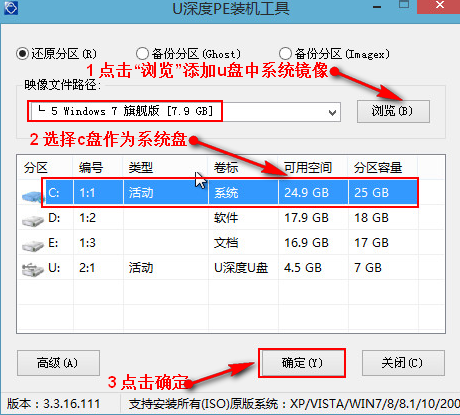
3、上一步操作后,会自动弹出确认窗口,确认无误后,点击【确定】。
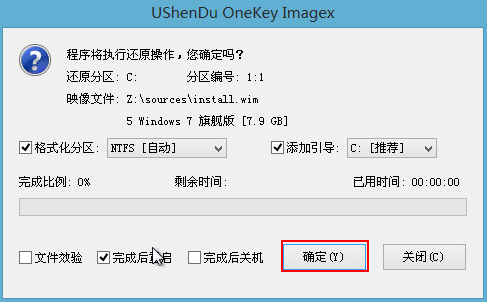
4、正在还原系统中,用户们耐心稍等片刻。
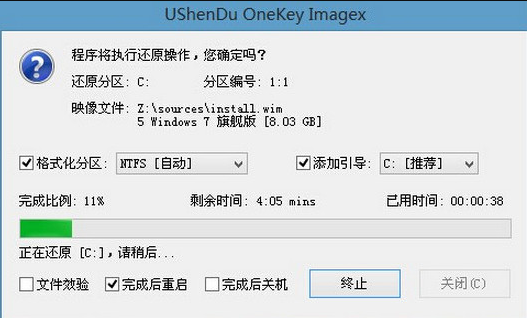
5、还原系统成功后,会提醒重启,不需要操作,10秒后也会自动重启,点击【是】。
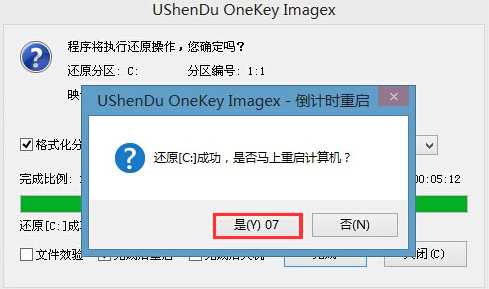
6、系统正在安装中,请耐心稍候,安装完成就能够直接使用win7系统了。
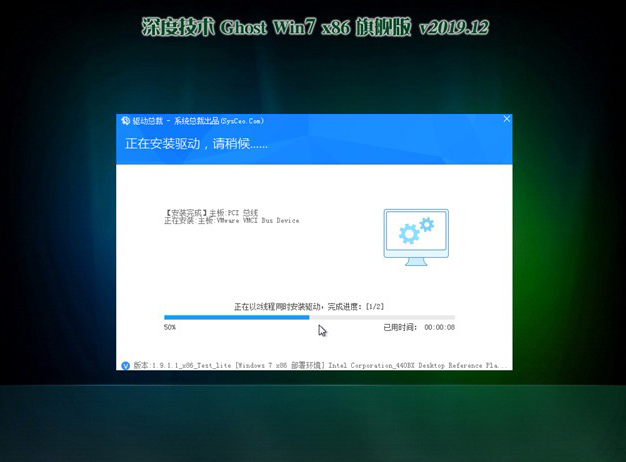
7、最后系统安装完成,来到桌面可以开始使用了。
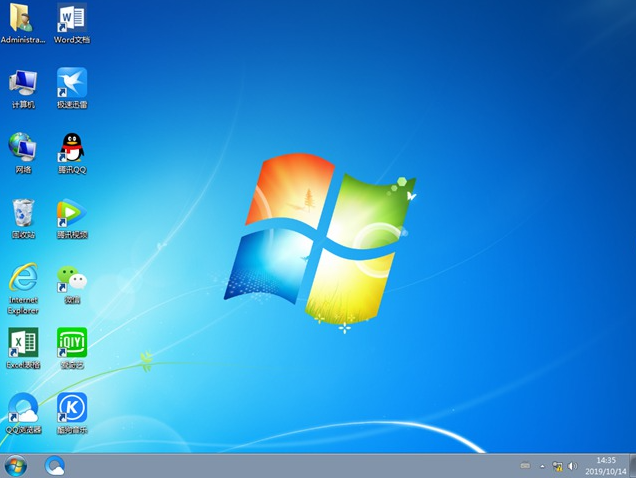
以上就是和大家分享的深度技术一键安装windows7系统的方法了,希望这个方法对大家有帮助。
 有用
26
有用
26


 小白系统
小白系统


 1000
1000 1000
1000 1000
1000 1000
1000 1000
1000 1000
1000 1000
1000 1000
1000 1000
1000 1000
1000猜您喜欢
- win7无法添加打印机怎么办2020/08/15
- 最好用的win7精简版64位系统下载..2017/06/20
- 电脑win7怎么重装系统2023/04/12
- win7中怎么打开iso文件,小编教你win7..2018/07/11
- Mac装Win7系统:简单教程分享..2024/03/15
- 如何重装win7系统教程和步骤..2022/11/24
相关推荐
- 极客狗win7重装系统教程2022/08/13
- [Win7之家]:探索微软经典操作系统的奇..2023/12/06
- win7永久关闭桌面弹出广告的详细教程..2021/08/17
- Win7休眠设置详解2024/01/13
- 如何在Win7系统中关闭休眠功能..2024/04/13
- windows7如何激活密钥2022/10/23














 关注微信公众号
关注微信公众号



